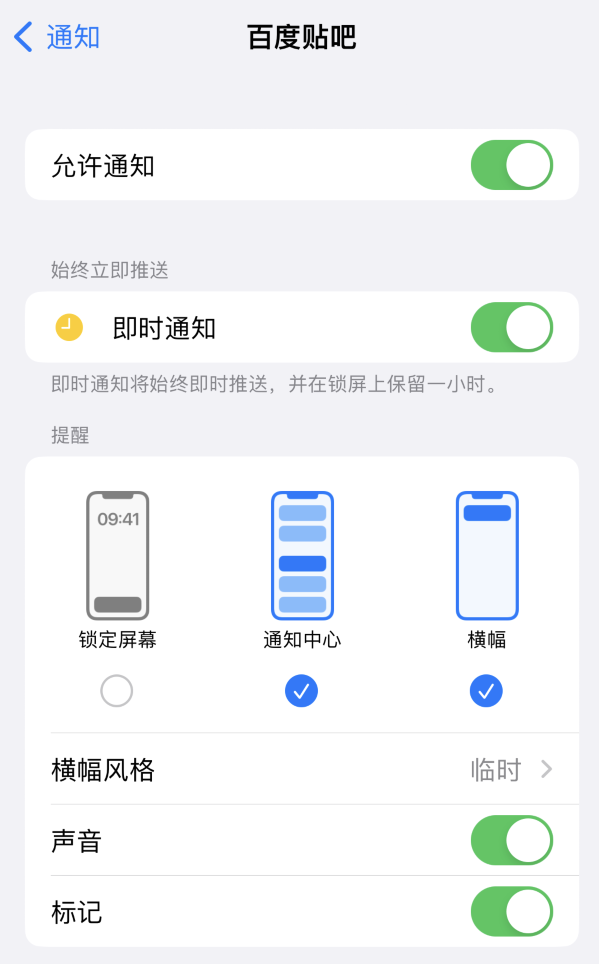对于运行 iOS 16 的 iPhone,如果感觉到手机发热发烫严重,可以通过调整以下设置来减轻 iPhone 负担,为手机“降温”。
1.关闭轻 App 学习
很多用户都不会用到 “轻 App”,可以打开 iPhone 设置-Siri 与搜索,在列表中找到“轻 App”并点击,然后仅保留“在搜索中显示”,将其它项目都进行关闭。
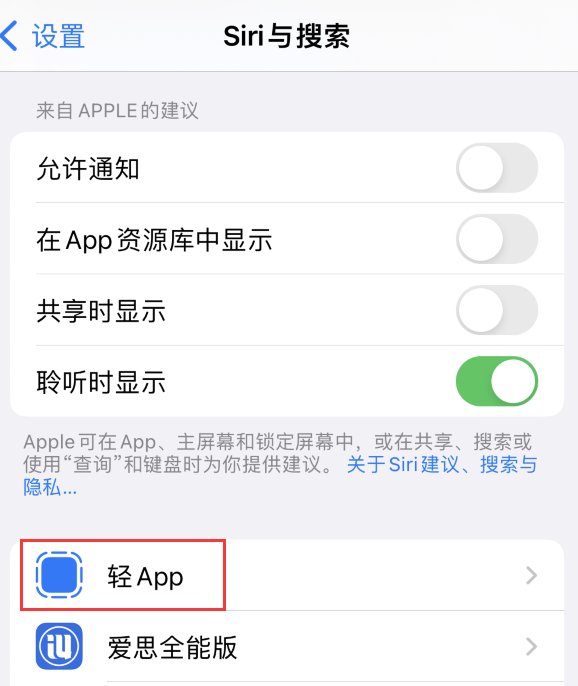
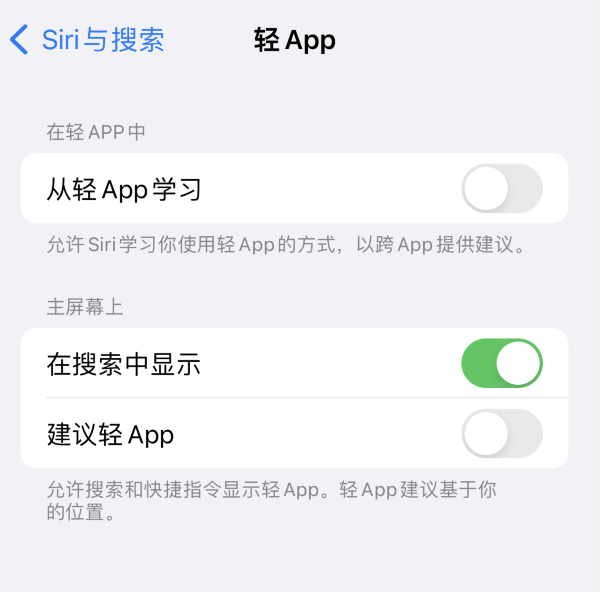
同样也可以返回列表中设置其它第三方应用,只保留需要的搜索功能,关闭从 App 学习。
2.关闭自动下载
关闭 App Store 的自动下载和更新,按需手动下载更新。同时还可以关闭 App Store 中的自动播放功能。
打开 iPhone 设置-App Store,将“App 下载”、“App 更新”、“自动下载”、“视频自动播放”等功能全部关闭。

3.关闭分析与改进
关闭后就不会在后台记录信息,不影响手机的其他功能和使用。打开 iPhone 设置-隐私与安全性,下拉到底部,轻点“分析与改进”进行关闭。
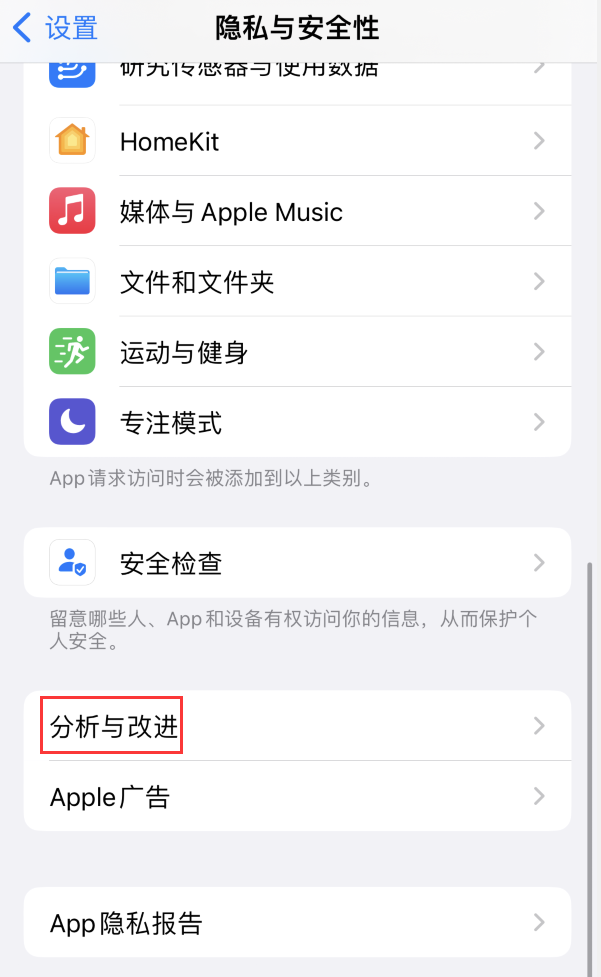
4.关闭后台应用刷新
关闭后台 App 刷新,有助于减少发热发烫的同时,还能节省电量,让手机待机时间更长。关闭后也不会影响微信等应用的新消息提醒。
打开 iPhone 设置-通用-后台 App 刷新,进行关闭即可。
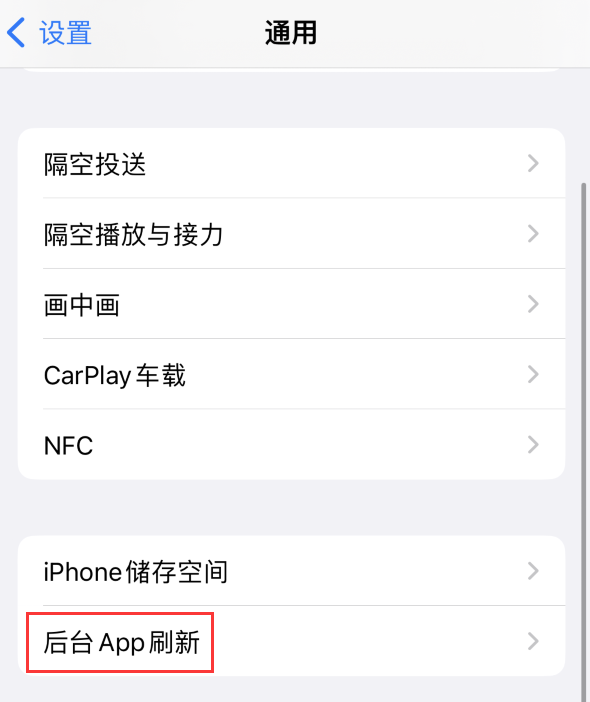
5.关闭不重要的通知
频繁的通知会让 iPhone 不断亮屏,耗电也容易让手机发热,可以关闭不重要的应用通知。
打开 iPhone 设置-通知,在应用列表中逐个根据需求进行设置。如果不需要通知显示在锁定屏幕上,可以单独取消勾选“锁定屏幕”。